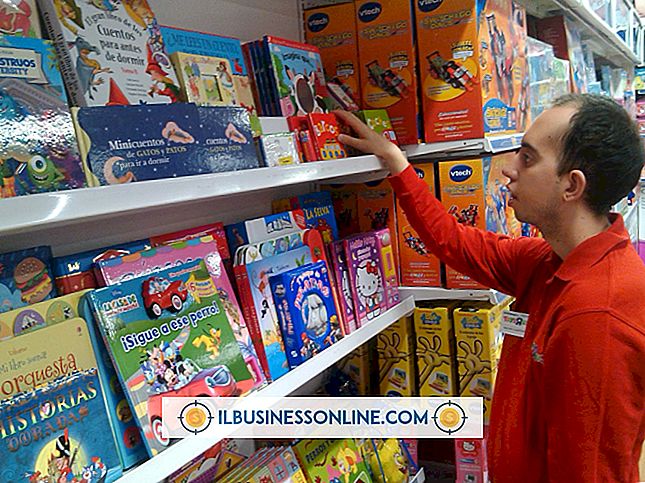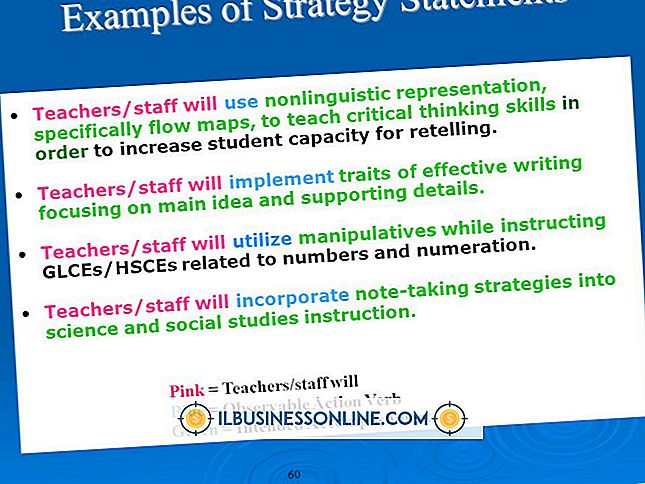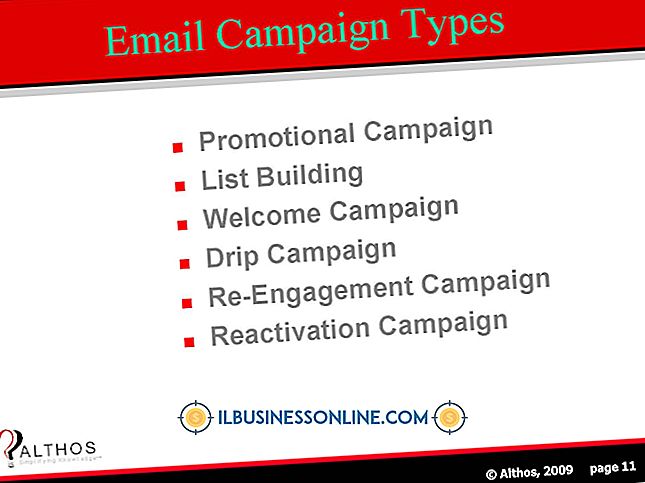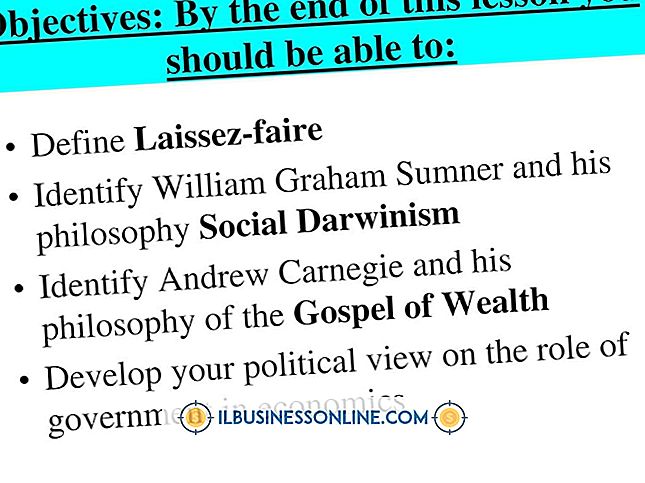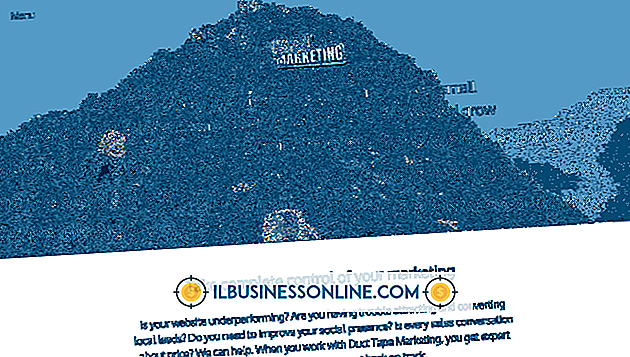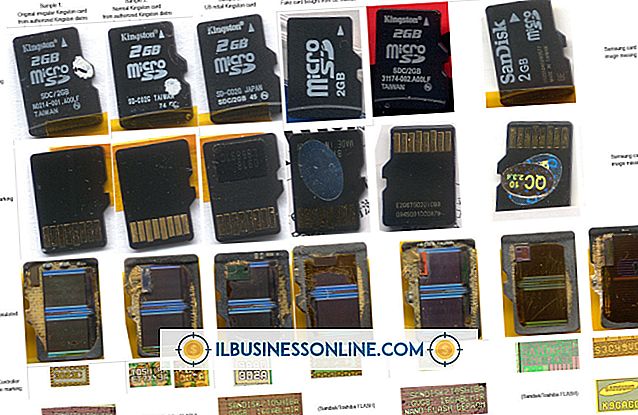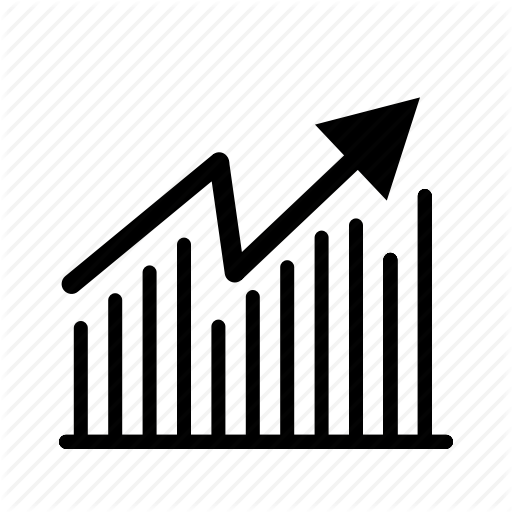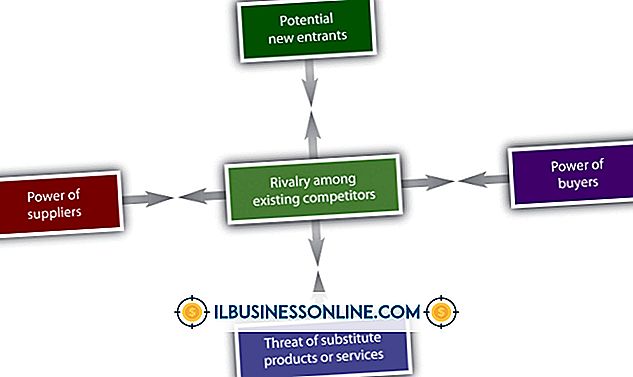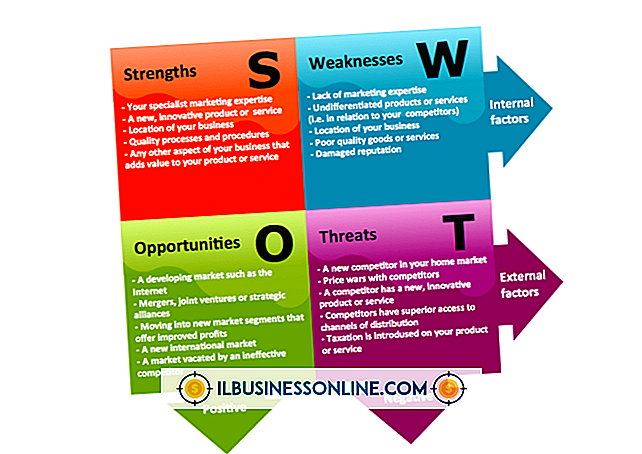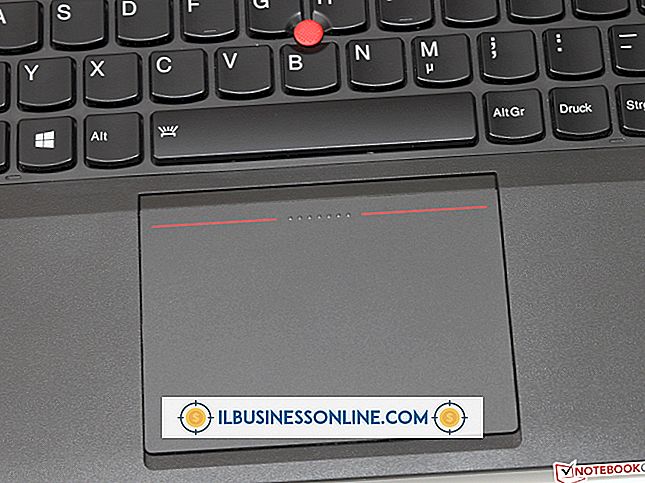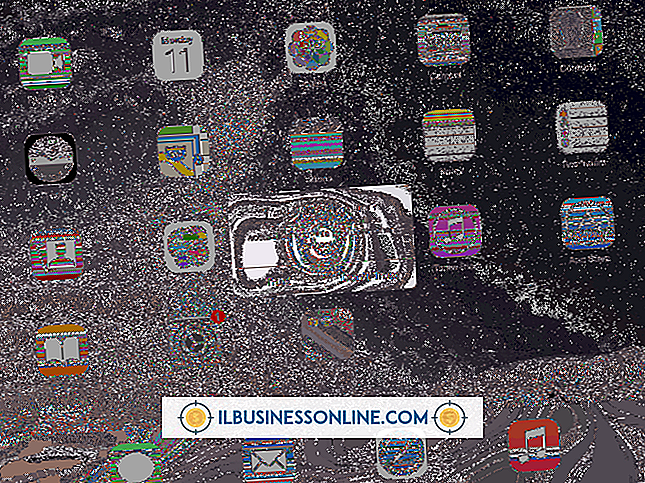Så här tar du in datum och tidsstämpel i DOS-kommandot

När du skapar, öppnar eller ändrar ett dokument, stämplar Windows automatiskt filen med systemtiden. Även om du kan få information om datum och tid genom flera metoder, är det enklaste att öppna en DOS-kommandoprompt och utfärda ett "dir" -kommando. Dir har alternativ som låter dig välja vilken typ av datuminformation du vill fånga och du kan spara data i en bekväm textfil.
1.
Klicka på "Start" -knappen och välj "Kör". Skriv "cmd" i textfönstret och klicka på "OK" -knappen.
2.
Navigera till katalogen som innehåller de filer som du är intresserad av med "cd" -kommandot. Om du t.ex. skriver följande kommandon tar du till katalogen "Mina dokument" för administratörsanvändaren:
cd \ cd "dokument och inställningar" \ Administratör \ "Mina dokument"
3.
Kör kommandot "dir":
dir / tc> filelist.txt
Detta skapar en fil som heter "filelist.txt" som innehåller namnen på alla filer i katalogen "Mina dokument". Det listar varje filnamn tillsammans med datum och tidsstämpel.
4.
Avsluta kommandotolken genom att klicka på stängningsfönstret i fönstrets övre högra hörn.
Tips
- Om du vill fånga tillgången eller ändra datumet istället för skapningsdatumet, använd alternativet "/ ta" (för åtkomstdatum) eller "/ tm" (för att ändra datum) i stället för "/ tc" i "dir" kommando.